Super aplikacja dla dzieci już od 5 roku życia. Dziecko musi mieć zainstalowaną aplikację na swoim urządzeniu.
Na Windows https://drive.google.com/file/d/1IW9oxaBUwP1IWcvathcfmdKXaaCx473B/view?usp=sharing
Najlepiej, aby dziecko używało tabletu do programowania. Dotykowy ekran w tej grupie wiekowej jest najlepszym rozwiązaniem. Specjalnie dla naszych klientów udostępniamy nasze tablety/laptopy z dowozem do domu, jeśli mają jakiś problem techniczny.
Sprawdź, czy wszystko dobrze się zainstalowało, przeklikaj aplikację przed lekcją.
Po zainstalowaniu i sprawdzeniu prosimy przejść do punktu Logowanie do lekcji